Page 1
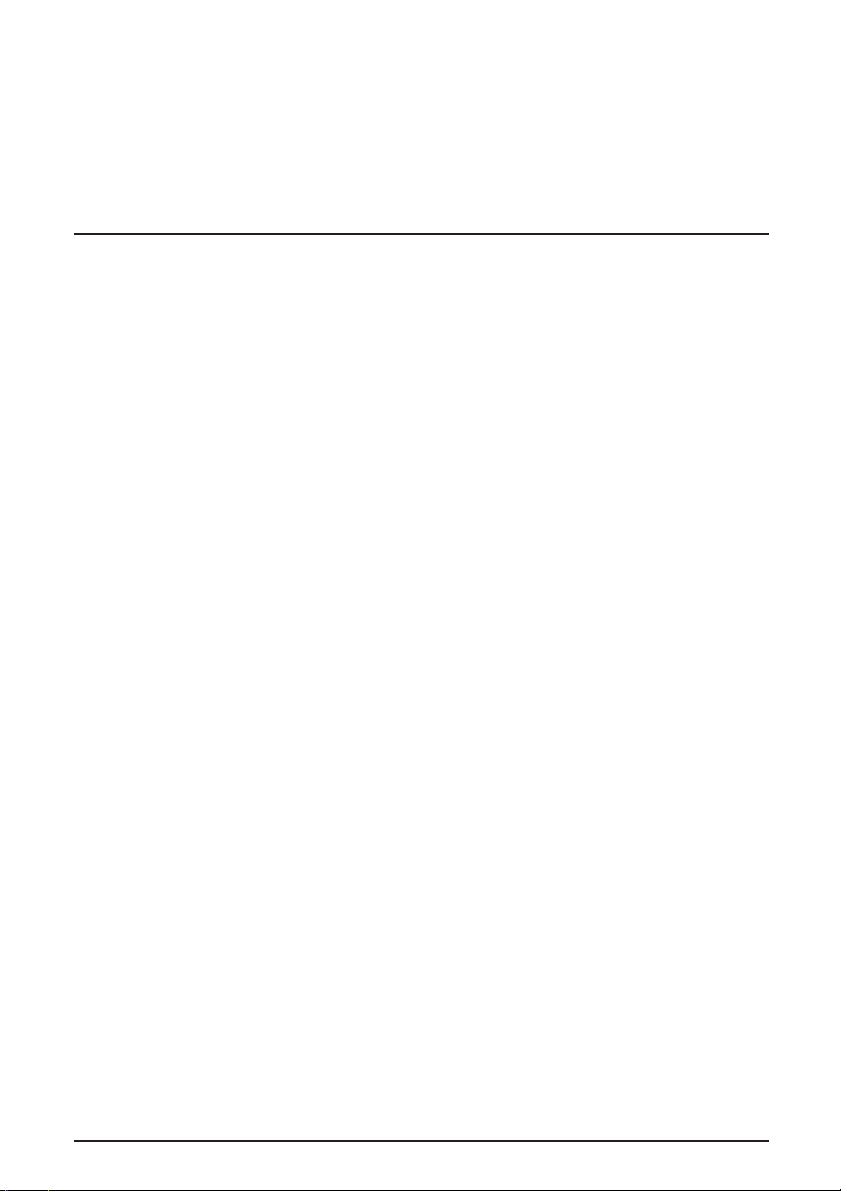
HDD TWAIN driver
4037-9632-00
Guide de l’utilisateur
Page 2

Sommaire
1Introduction
1.1 Exigences du système ..................................................................... 1-1
2 Installation du pilote HDD TWAIN
2.1 Procédure d'installation ................................................................... 2-1
Pour installer le logiciel .................................................................. 2-1
2.2 Désinstallation .................................................................................. 2-1
3 Importation d'images
3.1 Pour importer des images ............................................................... 3-1
Procédure d'importation ................................................................ 3-1
3.2 Avec authentification d'utilisateur .................................................. 3-5
Pour effectuer l'opération d'authentification d'utilisateur .............. 3-5
3.3 Avec plage de volume ...................................................................... 3-7
Pour effectuer l'opération de plage de volume .............................. 3-7
3.4 Paramètres de la fenêtre principale ................................................ 3-8
3.5 Affichages de la fenêtre principale ............................................... 3-10
Affichage liste ............................................................................... 3-10
Affichage miniature ...................................................................... 3-11
3.6 Paramétrages à partir de la boîte de dialogue des paramètres
(onglet Numériser) .......................................................................... 3-12
3.7 Paramétrages à partir de la boîte de dialogue des paramètres
(onglet Mise en valeur de l'image) ................................................ 3-13
4 Sélection périphériques de numérisation
Pour sélectionner un périphérique ................................................. 4-1
5 Enregistrement de nouveaux périphériques de
numérisation
Pour enregistrer un périphérique ................................................... 5-1
5.1 Vérification des informations d'authentification ............................ 5-5
HDD TWAIN driver i
Page 3

6 Modifier la boîte numérisée
Pour changer la boîte numérisée ....................................................6-1
ii HDD TWAIN driver
Page 4
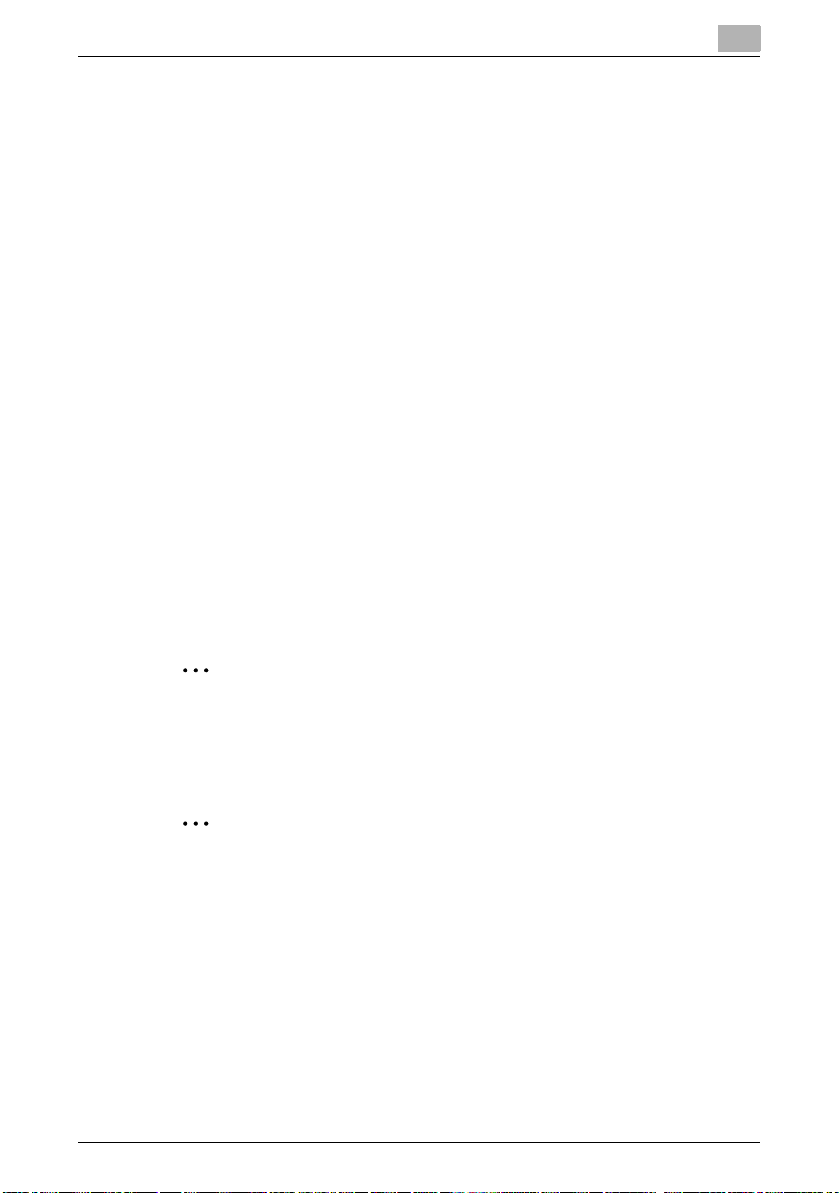
A propos de ce produit
Le pilote HDD TWAIN permet d'importer vers une application de traitement
d'image de l'ordinateur les données d'un document sauvegardées dans les
boîtes de cette machine à partir des modes de numérisation ou de fax, où
elles pourront être traitées ou éditées.
De plus, il est possible d'accéder facilement aux boîtes si des numéros de
boîtes utilisées fréquemment ou des mots de passe sont programmés.
Il est également possible d'effacer les données d'une boîte lorsque le document est importé.
Marques de commerce et marques déposées
Avis sur les marques de commerce
Microsoft
de commerce de Microsoft Corporation aux Etats-Unis et/ou d'autres pays.
Tous les autres noms de produits et de sociétés sont soit des marques de
commerce soit des marques déposées de leurs sociétés respectives.
Boîtes de dialogue
Les boîtes de dialogue présentées dans ce manuel correspondent aux boîtes
de Windows XP.
®
et Windows® sont soit des marques déposées, soit des marques
2
Remarque
Les boîtes de dialogue qui apparaissent dans ce document peuvent différer de celles qui s'affichent à l'écran de votre ordinateur, en fonction
des périphériques installés et des paramètres spécifiés.
2
Remarque
Toute reproduction, traduction ou duplication non autorisées de ce document, qu'elles soient partielles ou intégrales, sont strictement interdites.
Le contenu de ce document est sujet à des changements sans préavis.
HDD TWAIN driver iii
Page 5
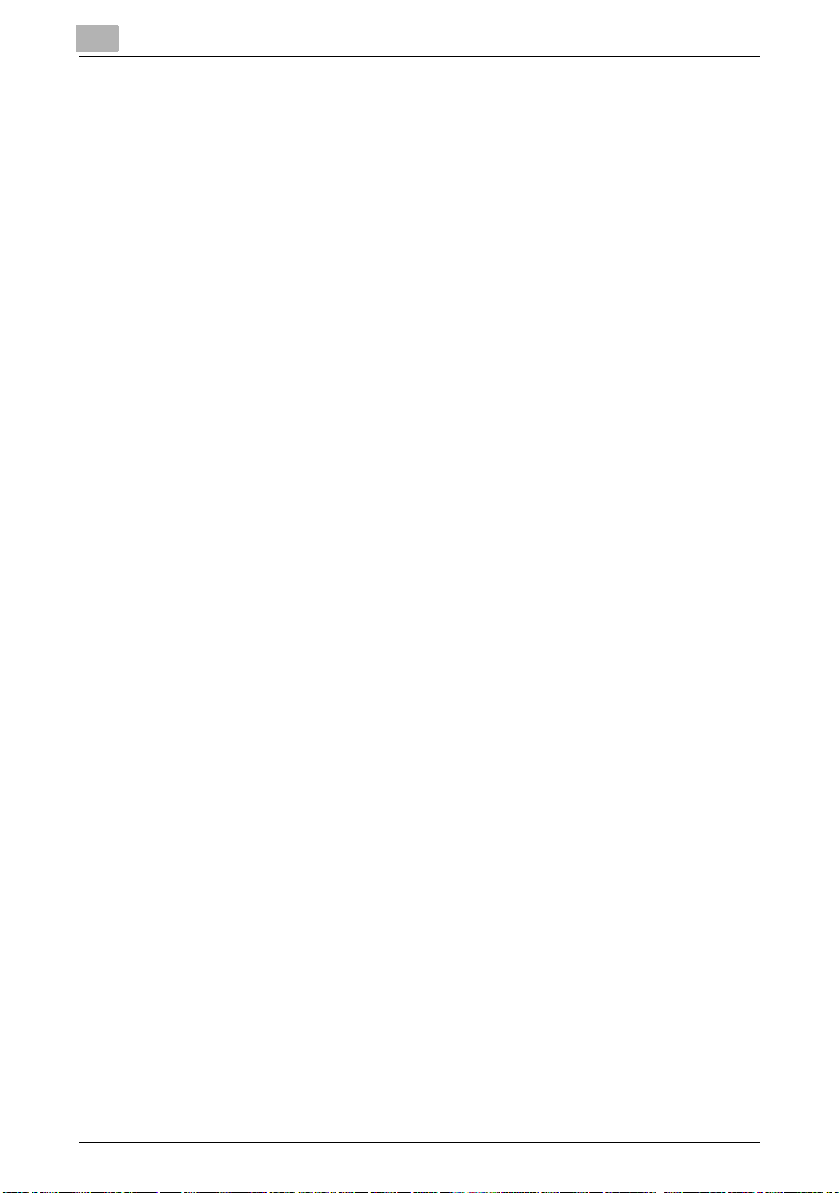
LICENSE ISSUES
The OpenSSL toolkit stays under a dual license, i.e. both the conditions of
the OpenSSL License and the original SSLeay license apply to the toolkit.
See below for the actual license texts. Actually both licenses are BSD-style
Open Source licenses. In case of any license issues related to OpenSSL
please contact openssl-core@openssl.org.
OpenSSL License
Copyright © 1998-2001 The OpenSSL Project. All rights reserved.
Redistribution and use in source and binary forms, with or without modification, are permitted provided that the following conditions are met:
1. Redistributions of source code must retain the above copyright notice,
this list of conditions and the following disclaimer.
2. Redistributions in binary form must reproduce the above copyright notice, this list of conditions and the following disclaimer in the documentation and/or other materials provided with the distribution.
3. All advertising materials mentioning features or use of this software must
display the following acknowledgment:
“This product includes software developed by the OpenSSL Project for
use in the OpenSSL Toolkit. (http://www.openssl.org/)”
4. The names “OpenSSL Toolkit” and “OpenSSL Project” must not be used
to endorse or promote products derived from this software without prior
written permission. For written permission, please contact opensslcore@openssl.org.
5. Products derived from this software may not be called “OpenSSL” nor
may “OpenSSL” appear in their names without prior written permission
of the OpenSSL Project.
6. Redistributions of any form whatsoever must retain the following acknowledgment:
“This product includes software developed by the OpenSSL Project for
use in the OpenSSL Toolkit (http://www.openssl.org/)”
THIS SOFTWARE IS PROVIDED BY THE OpenSSL PROJECT “AS IS” AND
ANY EXPRESSED OR IMPLIED WARRANTIES, INCLUDING, BUT NOT LIMITED TO, THE IMPLIED WARRANTIES OF MERCHANTABILITY AND FITNESS FOR A PARTICULAR PURPOSE ARE DISCLAIMED. IN NO EVENT
SHALL THE OpenSSL PROJECT OR ITS CONTRIBUTORS BE LIABLE FOR
ANY DIRECT, INDIRECT, INCIDENTAL, SPECIAL, EXEMPLARY, OR CONSEQUENTIAL DAMAGES (INCLUDING, BUT NOT LIMITED TO, PROCUREMENT OF SUBSTITUTE GOODS OR SERVICES; LOSS OF USE, DATA, OR
PROFITS; OR BUSINESS INTERRUPTION) HOWEVER CAUSED AND ON
ANY THEORY OF LIABILITY, WHETHER IN CONTRACT, STRICT LIABILITY,
OR TORT (INCLUDING NEGLIGENCE OR OTHERWISE) ARISING IN ANY
iv HDD TWAIN driver
Page 6

WAY OUT OF THE USE OF THIS SOFTWARE, EVEN IF ADVISED OF THE
POSSIBILITY OF SUCH DAMAGE.
This product includes cryptographic software written by Eric Young
(eay@cryptsoft.com). This product includes software written by Tim Hudson
(tjh@cryptsoft.com).
Original SSLeay License
Copyright © 1995-1998 Eric Young (eay@cryptsoft.com) All rights reserved.
This package is an SSL implementation written by Eric Young (eay@cryptsoft.com).
The implementation was written so as to conform with Netscapes SSL.
This library is free for commercial and non-commercial use as long as the following conditions are aheared to. The following conditions apply to all code
found in this distribution, be it the RC4, RSA, lhash, DES, etc., code; not just
the SSL code. The SSL documentation included with this distribution is covered by the same copyright terms except that the holder is Tim Hudson
(tjh@cryptsoft.com).
Copyright remains Eric Young's, and as such any Copyright notices in the
code are not to be removed.
If this package is used in a product, Eric Young should be given attribution
as the author of the parts of the library used.
This can be in the form of a textual message at program startup or in documentation (online or textual) provided with the package.
Redistribution and use in source and binary forms, with or without modification, are permitted provided that the following conditions are met:
1. Redistributions of source code must retain the copyright notice, this list
of conditions and the following disclaimer.
2. Redistributions in binary form must reproduce the above copyright notice, this list of conditions and the following disclaimer in the documentation and/or other materials provided with the distribution.
3. All advertising materials mentioning features or use of this software must
display the following acknowledgement:
“This product includes cryptographic software written by Eric Young
(eay@cryptsoft.com)”
The word ‘cryptographic’ can be left out if the rouines from the library being used are not cryptographic related :-).
4. If you include any Windows specific code (or a derivative thereof) from
the apps directory (application code) you must include an acknowledgement:
“This product includes software written by Tim Hudson (tjh@cryptsoft.com)”
THIS SOFTWARE IS PROVIDED BY ERIC YOUNG “AS IS” AND ANY EXPRESS OR IMPLIED WARRANTIES, INCLUDING, BUT NOT LIMITED TO,
THE IMPLIED WARRANTIES OF MERCHANTABILITY AND FITNESS FOR A
HDD TWAIN driver v
Page 7
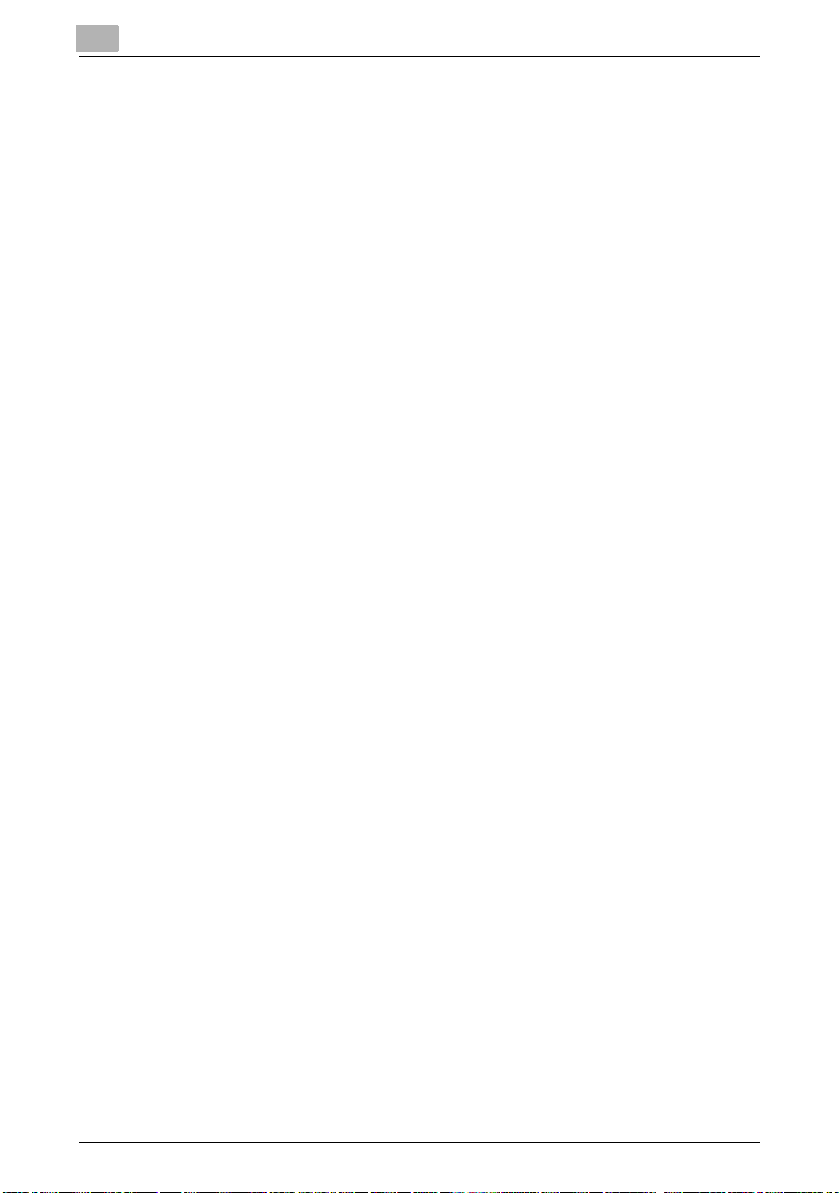
PARTICULAR PURPOSE ARE DISCLAIMED. IN NO EVENT SHALL THE AUTHOR OR CONTRIBUTORS BE LIABLE FOR ANY DIRECT, INDIRECT, INCIDENTAL, SPECIAL, EXEMPLARY, OR CONSEQUENTIAL DAMAGES
(INCLUDING, BUT NOT LIMITED TO, PROCUREMENT OF SUBSTITUTE
GOODS OR SERVICES; LOSS OF USE, DATA, OR PROFITS; OR BUSINESS
INTERRUPTION) HOWEVER CAUSED AND ON ANY THEORY OF LIABILITY, WHETHER IN CONTRACT, STRICT LIABILITY, OR TORT (INCLUDING
NEGLIGENCE OR OTHERWISE) ARISING IN ANY WAY OUT OF THE USE
OF THIS SOFTWARE, EVEN IF ADVISED OF THE POSSIBILITY OF SUCH
DAMAGE.
The licence and distribution terms for any publically available version or derivative of this code cannot be changed. i.e. this code ca nnot simply be copied and put under another distribution licence [including the GNU Public
Licence].
vi HDD TWAIN driver
Page 8
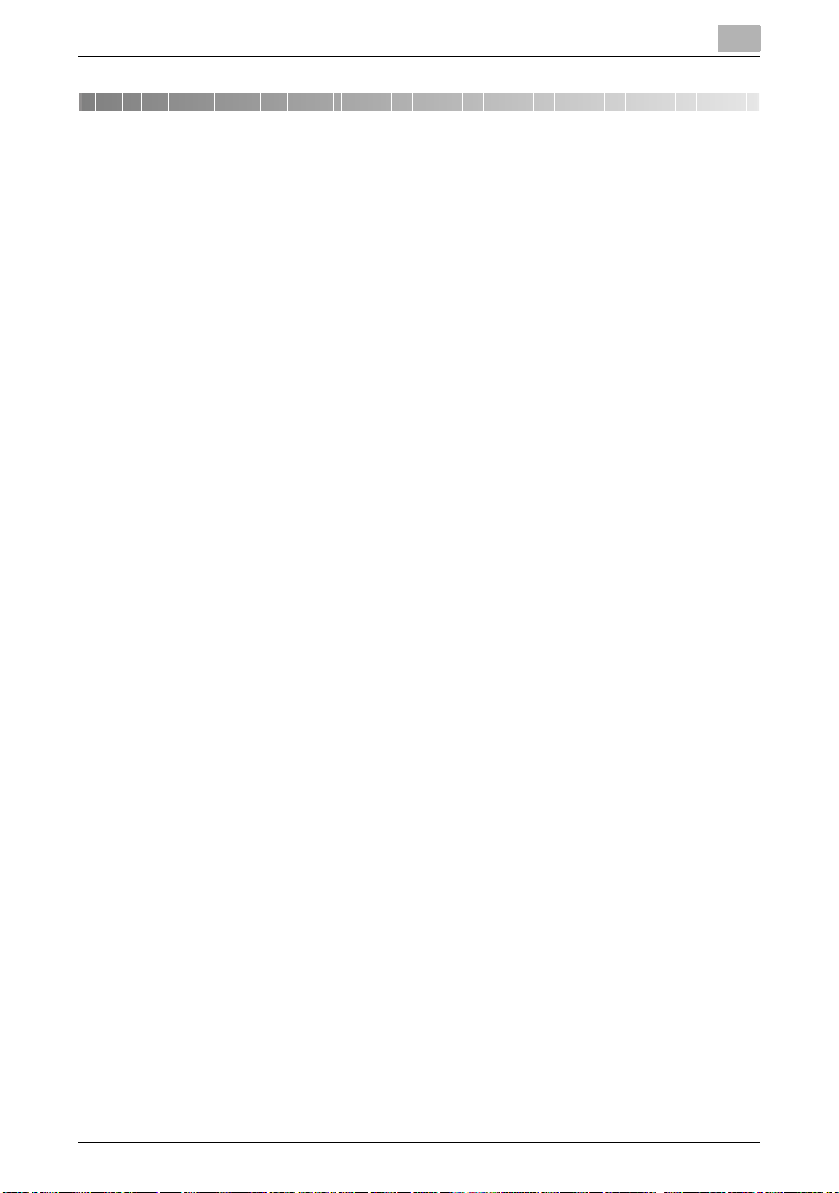
Introduction
1 Introduction
1.1 Exigences du système
Afin de pouvoir utiliser ce logiciel, une application de traitement d'image
compatible avec TWAIN doit tout d'abord être installée sur votre ordinateur.
- Système d'exploitation
Windows 98/98SE, Windows Me,
Windows 2000 Professional (Ensemble de modifications provisoires 4),
Windows XP Home Edition (Ensemble de modifications provisoires 2),
Windows XP Professional (Ensemble de modifications provisoires 2), et
Windows NT 4.0 (Ensemble de modifications provisoires 6a)
- Ordinateur
Machine PC/AT équipée d'un Pentium 300 MHz ou d'un processeur plus
rapide
- Mémoire
Pour Windows 98/98SE, Windows ME : 128 Mo ou plus
Pour Windows NT 4.0 : 128 Mo ou plus
Pour Windows 2000 : 128 Mo ou plus
Pour Windows XP : 256 Mo ou plus
- Réseau
Ordinateur avec paramètres du protocole TCP/IP précisés correctement
- Disque dur
20 Mo ou plus d'espace disponible
1
HDD TWAIN driver 1-1
Page 9

1
Introduction
1-2 HDD TWAIN driver
Page 10
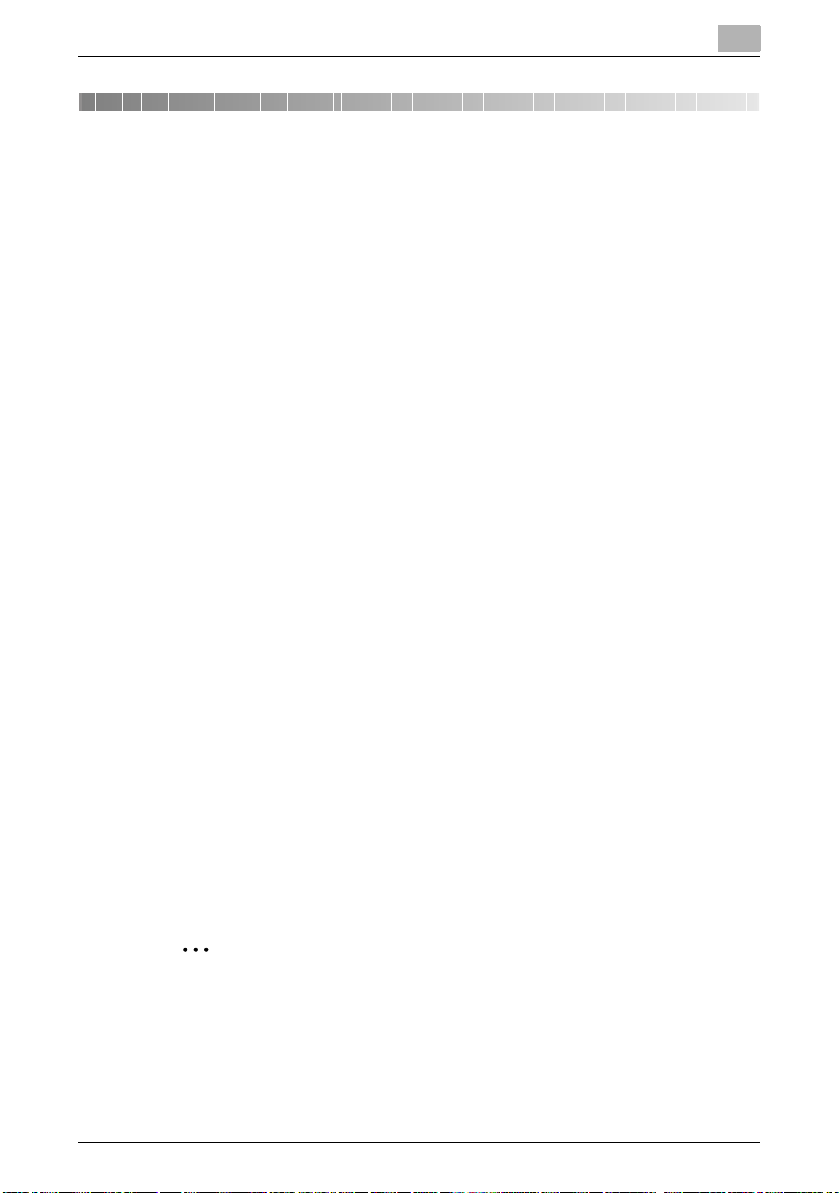
Installation du pilote HDD TWAIN
2 Installation du pilote HDD TWAIN
Suivre la procédure d'installation du pilote HDD TWAIN décrite ci-dessous.
Le CD-ROM du logiciel utilisateur joint est nécessaire à l'installation du logiciel.
2.1 Procédure d'installation
Pour installer le logiciel
1 Allumez l'ordinateur et démarrez Windows.
2 Insérez le CD-ROM du logiciel utilisateur dans le lecteur CD-ROM de
l'ordinateur.
Le menu du CD apparaît.
3 Sélectionnez “Pilote HDD TWAIN” dans “Installation scanner”, puis
suivez les instructions qui apparaîtront à l'écran.
L'installation débutera et les fichiers requis seront copiés sur l'ordinateur.
Lorsque tous les fichiers nécessaires seront copiés, la boîte de dialogue Installation terminée s'affichera.
2
4 Cliquez sur [Terminer].
Le pilote HDD TWAIN est alors installé.
2.2 Désinstallation
Le pilote HDD TWAIN peut être désinstallé suivant l'une des deux méthodes
suivantes.
- A l'aide “des programmes Ajouter ou Supprimer” (“Programmes Ajouter/
Supprimer” avec Windows 2000)
- A l'aide de Setup.exe à nouveau
2
Remarque
Avant de désinstaller, quittez le pilote HDD TWAIN.
HDD TWAIN driver 2-1
Page 11
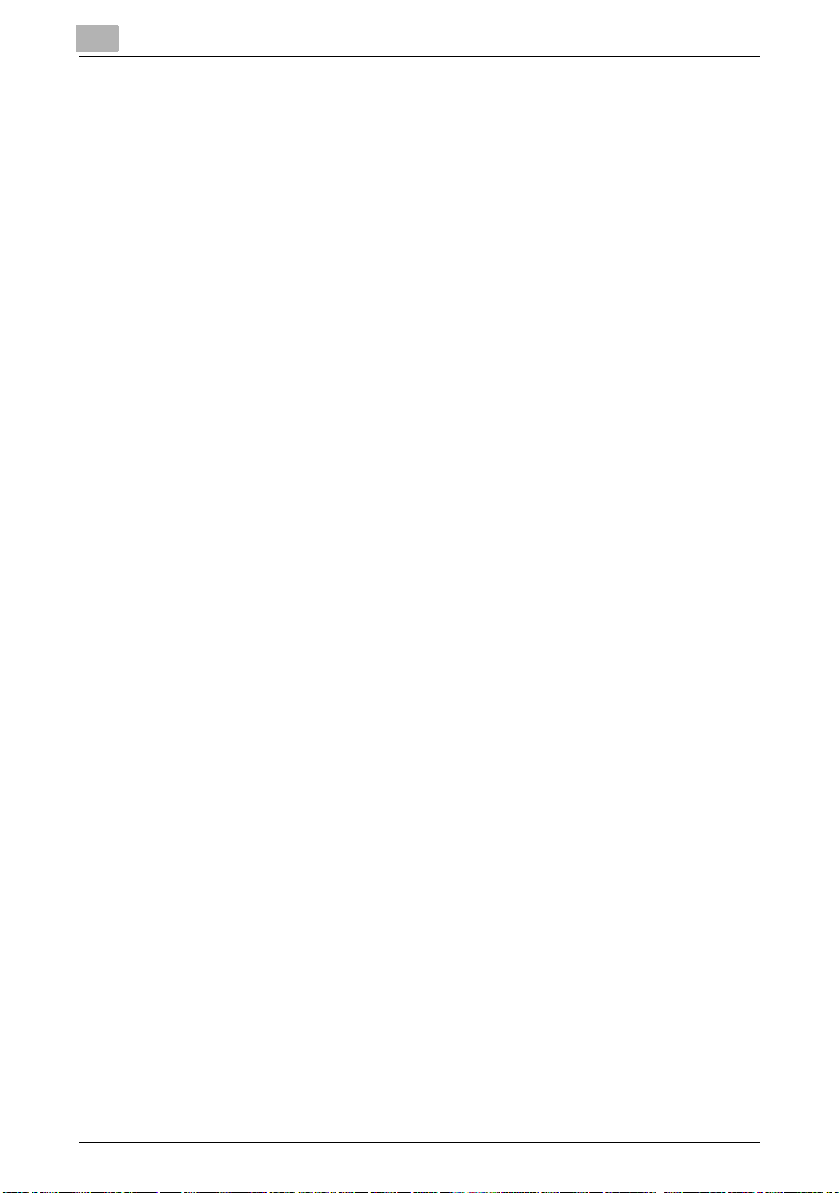
2
Installation du pilote HDD TWAIN
2-2 HDD TWAIN driver
Page 12

Importation d'images
3 Importation d'images
3.1 Pour importer des images
Les images peuvent être importées à partir de l'application de traitement
d'images compatible avec le pilote TWAIN.
2
Remarque
Lorsqu'une impression est en cours, ou lorsqu'il s'agit d'un document
d'une boîte utilisateur ou d'un document sauvegardé dans une boîte du
mode de copie le document ne peut pas être importé.
2
Remarque
Si le produit multifonction est paramétré de manière à ce que les exécutions ne puissent pas être effectuées sur des documents sauvegardés
dans des boîtes, il ne sera alors pas possible d'importer l'image avec le
pilote TWAIN.
3
Procédure d'importation
1 Démarrez l'application devant être utilisée pour le traitement d'image.
2 Sur le menu [Fichier], pointez sur [Importer], puis cliquez sur le nom de
la machine.
– Selon l'application, le pilote TWAIN doit être sélectionné. La boîte
de dialogue Sélectionner périphériques s'affiche à l'écran.
HDD TWAIN driver 3-1
Page 13

3
Importation d'images
3 Sélectionnez le périphérique devant être connecté, puis cliquez sur
[Connecter].
– Si les paramètres de l'authentification d'utilisateur ou des plages de
volume ont été précisés à partir du périphérique, la boîte de dialogue d'authentification correspondante apparaît. Pour de plus amples informations à ce sujet, consultez “Avec authentification
d'utilisateur” à la page 3-5 et “Avec plage de volume” à la page 3-7.
– Si le produit multifonction est réglé de manière à ce que les exécu-
tions ne puissent pas être effectuées par des utilisateurs ayant
ouverts une session sur des documents sauvegardés dans des boîtes, l'image ne peut pas être importée.
La boîte de dialogue Sélectionner boîte s'affiche à l'écran.
3-2 HDD TWAIN driver
Page 14

Importation d'images
4 Saisissez les informations concernant la boîte.
– Si la case “Enregistrer ce No. de boîte et mot de passe” est cochée,
les informations concernant la boîte et le périphérique de connexion sont ajoutées à la “Liste périphériques”.
– Précisez le numéro de la boîte. Pour cela, saisissez directement le
numéro de la boîte dans la case “No. de boîte”, ou cliquez sur [Sélectionner dans Liste des boîtes] et sélectionnez la boîte parmi la
liste.
– Dans la boîte “Mot de passe de boîte”, indiquez le mot de passe de
la boîte.
5 Cliquez sur [OK].
– Pour obtenir des descriptions détaillées de la fenêtre principale,
consultez “Paramètres de la fenêtre principale” à la page 3-8.
La fenêtre principale apparaîtra.
3
HDD TWAIN driver 3-3
Page 15

3
Importation d'images
6 Cliquez sur un document afin de le sélectionner, puis cliquez sur [Nu-
mériser].
Les données du document apparaîtront dans la fenêtre principale du
logiciel.
3-4 HDD TWAIN driver
Page 16

Importation d'images
3.2 Avec authentification d'utilisateur
Avant que la fenêtre principale n'apparaisse, la boîte de dialogue Authentification d'utilisateur s'affichera.
Le nom d'utilisateur et le mot de passe requis pour l'authentification d'utilisateur doivent être saisis.
Pour de plus amples informations, consultez l'administrateur de la machine.
Pour effectuer l'opération d'authentification d'utilisateur
1 Sélectionnez “Connexion comme Utilisateur enregistré”.
3
– Si l'authentification d'utilisateur a été paramétrée de manière à
autoriser un utilisateur public, cette fonction de numérisation peut
être utilisée sans avoir besoin pour cela de saisir un nom d'utillisateur et un mot de passe. Sélectionnez “Connexion comme utilisateur public”.
– Afin de sauvegarder les informations saisies, cochez la case “Enre-
gistrer ces paramètres”. Grâce à cela, il sera possible d'accéder à
la machine sans avoir à saisir de nouveau le nom du service.
HDD TWAIN driver 3-5
Page 17

3
Importation d'images
2 Saisissez le nom d'utilisateur et le mot de passe, puis cliquez sur [OK].
– Si, en ce qui concerne le paramètre d'authentification d'utilisateur
du périphérique, l'authentification du serveur externe a été sélectionnée, et si plusieurs domaines ont été enregistrés, saisissez
“@nom_domaine” après le nom d'utilisateur. Par exemple,
“utilisateur01@domaine” lorsque le nom d'utilisateur est
“utilisateur01” et lorsque le nom de domaine est “domaine”.
3-6 HDD TWAIN driver
Page 18

Importation d'images
3.3 Avec plage de volume
Avant que la fenêtre principale n'apparaisse, la boîte de dialogue Authentification plage de volume s'affichera.
Le nom du service et le mot de passe requis pour l'authentification de la plage de volume doivent être saisis.
Pour de plus amples informations, consultez l'administrateur de la machine.
Pour effectuer l'opération de plage de volume
1 Saisissez le nom du service et le mot de passe.
– Afin de sauvegarder les informations saisies, cochez la case “Enre-
gistrer ces paramètres”. Grâce à cela, il sera possible d'accéder à
la machine sans avoir à saisir de nouveau le nom du service.
3
2 Cliquez sur [OK].
HDD TWAIN driver 3-7
Page 19

3
3.4 Paramètres de la fenêtre principale
1 2
5
Importation d'images
3
6
7
8 9 10 11
4
Les paramètres et opérations suivantes sont disponibles à partir de la fenêtre
principale.
No. Item Description
1 No. de boîte Indique le numéro de la boîte actuellement sélectionnée. Pour
2 Périphérique Indique l'adresse IP et le nom du périphérique actuellement sé-
3 Affiche les informations relatives aux documents sauvegardés
4 Affiche les informations relatives au document actuellement sé-
5 Affichages Permet de visualiser comment les documents sont affichés.
6 Plage de numérisa-
tion
7 [Numériser] Démarre la numérisation du document sélectionné.
sélectionner un autre numéro de boîte, cliquez sur [Sélectionner].
lectionné. Pour sélectionner un autre périphérique, cliquez sur
[Sélectionner].
dans la boîte.
lectionné lorsque les miniatures sont affichées.
Permet de sélectionner si toutes les pages d'un document sont
à numériser ou bien si uniquement une ou quelques pages sont
requises. Si “Page” est sélectionné, saisissez le/les numéro(s)
de la ou des pages concernées.
3-8 HDD TWAIN driver
Page 20

Importation d'images
No. Item Description
8 [Effacer] Supprime la numérisation du document sélectionné.
9 [Rafraîchir] Actualise les informations relatives aux documents dans la boî-
10 [Paramètres] Précise les paramètres se rapportant à l'image numérisée. Pour
11 [Fermer] Ferme la fenêtre sans numériser.
te.
de plus amples informations à ce sujet, consultez “Paramétrages à partir de la boîte de dialogue des paramètres (onglet Numériser)” à la page 3-12 et “Paramétrages à partir de la boîte de
dialogue des paramètres (onglet Mise en valeur de l'image)” à la
page 3-13.
3
HDD TWAIN driver 3-9
Page 21

3
3.5 Affichages de la fenêtre principale
Les données peuvent être affichées dans la fenêtre principale de deux manières différentes selon l'utilisation.
2
Rappel
Si le produit multifonction est réglé de manière à ce que les transmissions
de documents de couleur ne puissent pas être effectuées par l'utilisateur
ou le service connecté, les documents de couleur ou bien les documents
contenant un mélange de pages couleur et de pages à niveaux de gris ne
seront pas affichés.
2
Rappel
Il est possible que certains produits multifonction ne puissent pas numériser des documents dans le format compact PDF.
Affichage liste
% Le numéro de la boîte, le nom de fichier et toute autre information sont
affichés sous forme d'une liste.
Sélectionnez “Liste” à partir d' “Affichages” pour consulter les informations de cette manière.
Importation d'images
3-10 HDD TWAIN driver
Page 22

Importation d'images
Affichage miniature
% La première page du document s'affiche en miniature. Le numéro de
document, le nom de fichier, la date et toute autre information concernant la miniature affichée apparaissent dans le coin en bas à droite de
la fenêtre.
Sélectionnez “Miniature” à partir d' “Affichages” pour consulter les informations de cette manière.
3
HDD TWAIN driver 3-11
Page 23

3
Importation d'images
3.6 Paramétrages à partir de la boîte de dialogue des paramètres (onglet Numériser)
Les réglages suivants peuvent être effectués. Sélectionnez les options souhaitées, puis cliquez sur [OK].
Paramètre Description
Image négative Sélectionnez cette option pour les données en noir et blanc
Effacer a près la numérisation Les données relatives au document sont effacées de la boî-
(1-bit).
Les zones en noir et blanc du document sont inversées
dans la numérisation.
te après que les données ont été importées vers l'ordinateur.
3-12 HDD TWAIN driver
Page 24

Importation d'images
3
3.7 Paramétrages à partir de la boîte de dialogue des paramètres (onglet Mise en valeur de l'image)
Les réglages suivants peuvent être effectués. Indiquez les paramètres, puis
cliquez sur [OK].
Paramètre Description
Mise en valeur totale Sélectionnez à partir de l'onglet Mise en valeur de l'image
Régler contraste Sélectionnez la quantité de contraste souhaitée.
Supprimer sous couleur Sélectionnez la quantité souhaitée d'arrière-plan à suppri-
Supprimer arrière-plan Sélectionnez la quantité souhaitée d'infiltration à suppri-
Supprimer demi-teint Sélectionnez la quantité souhaitée de demi-teints à suppri-
Redressement d'image Règle automatiquement l'inclinaison d'une image.
tous les paramètres pour effectuer automatiquement un réglage de l'image.
mer.
mer.
mer.
HDD TWAIN driver 3-13
Page 25

3
Importation d'images
3-14 HDD TWAIN driver
Page 26

Sélection périphériques de numérisation
4 Sélection périphériques de numérisa-
tion
Recherche les périphériques de numérisation sur le réseau, puis en sélectionne un. Cette fonction est utilisée lorsque l'on recherche pour la première
fois des périphériques sur le réseau ou bien lorsque l'on recherche de nouveaux périphériques installés.
Pour sélectionner un périphérique
1 Ouvrez la fenêtre principale.
– Pour de plus amples informations sur la manière d'afficher la fenê-
tre principale, consultez “Procédure d'importation” à la page 3-1.
2 Cliquez sur [Sélectionner] sous “Périphérique”.
4
La boîte de dialogue Sélectionner périphériques s'affiche à l'écran.
HDD TWAIN driver 4-1
Page 27

4
Sélection périphériques de numérisation
3 Choisissez comment le périphérique doit être sélectionné. Sélection-
nez “à partir de Résultat de recherche”.
Le réseau est automatiquement inquisitionné, et les résultats sont affichés.
4 Cliquez sur le nom d'un périphérique afin de le sélectionner, puis cli-
quez sur [Connecter].
– Pour enregistrer le périphérique lorsqu'une connexion est établie,
cochez “Ajouter ceci à la liste des périphériques enregistrés”.
La boîte de dialogue Sélectionner périphériques est fermée et la fenêtre
principale apparaît à nouveau.
Cette connexion est ajoutée à la “Liste périphériques”.
4-2 HDD TWAIN driver
Page 28

Enregistrement de nouveaux périphériques de numérisation
5 Enregistrement de nouveaux périphéri-
ques de numérisation
Les périphériques actuellement connectés peuvent être enregistrés sur la liste. Lors de la connexion au périphérique la recherche est plus rapide.
20 périphériques maximum peuvent être enregistrés sur la liste.
Pour enregistrer un périphérique
1 Ouvrez la fenêtre principale.
– Pour de plus amples informations sur la manière d'afficher la fenê-
tre principale, consultez “Procédure d'importation” à la page 3-1.
2 Cliquez sur [Sélectionner] sous “Périphérique”.
5
La boîte de dialogue Sélectionner périphériques s'affiche à l'écran.
HDD TWAIN driver 5-1
Page 29

5
Enregistrement de nouveaux périphériques de numérisation
3 Sélectionnez “à partir de Périphériques enregistrés”.
4 Cliquez sur [Ajouter].
La boîte de dialogue Paramètres destination s'affiche à l'écran.
5-2 HDD TWAIN driver
Page 30

Enregistrement de nouveaux périphériques de numérisation
5 Saisissez les informations concernant le périphérique.
– Dans la case “Nom”, saisissez le nom du périphérique.
– Dans la case “Adresse IP (nom d'hôte)”, saisissez l'adresse IP ou
bien le nom d'hôte du périphérique.
– Dans la case “No. de boîte”, saisissez le numéro de la boîte à nu-
mériser.
– Si un mot de passe a été créé pour la boîte, saisissez ce mot de
passe dans la case “Mot de passe de boîte”. La case “Enregistrer
mot de passe de boîte” doit tout d'abord être sélectionnée.
– Pour sauvegarder le mot de passe de la boîte, cochez la case “En-
registrer mot de passe de boîte”.
– Si les paramètres de l'authentification d'utilisateur ou des plages de
volume ont été précisés, cliquez sur [Information connexion] pour
voir les informations relatives à l'authentification.
5
HDD TWAIN driver 5-3
Page 31

5
Enregistrement de nouveaux périphériques de numérisation
6 Cliquez sur [OK].
Les informations enregistrées sont ajoutées à la liste.
5-4 HDD TWAIN driver
Page 32

Enregistrement de nouveaux périphériques de numérisation
5.1 Vérification des informations d'authentification
Cliquez sur [Information connexion] dans la boîte de dialogue Paramètres
destination pour afficher les informations d'authentification précisées.
Item Description
Authentification d'utilisateur Affiche le nom d'utilisateur et le mot de passe précisés pour
l'authentification d'utilisateur. Le mot de passe apparaît
sous la forme “xxxx”.
Plage de volume Affiche le nom du service et le mot de passe précisés pour
la plage de volume. Le mot de passe apparaît sous la forme
“xxxx”.
Effacer information connexion Cliquez pour effacer les informations d'authentification ac-
tuellement spécifiées.
5
HDD TWAIN driver 5-5
Page 33

5
Enregistrement de nouveaux périphériques de numérisation
5-6 HDD TWAIN driver
Page 34

Modifier la boîte numérisée
6 Modifier la boîte numérisée
Voir une autre boîte sur le périphérique en cours d'accès.
Pour changer la boîte numérisée
1 Ouvrez la fenêtre principale.
– Pour de plus amples informations sur la manière d'afficher la fenê-
tre principale, consultez “Procédure d'importation” à la page 3-1.
2 Cliquez sur [Sélectionner] sous “No. de boîte”.
6
HDD TWAIN driver 6-1
Page 35

6
Modifier la boîte numérisée
3 Saisissez les informations concernant la boîte à numériser.
– Pour sélectionner une boîte à partir d'une liste, cliquez sur [Sélec-
tionner dans Liste des boîtes], sélectionnez la boîte parmi la liste,
puis cliquez sur [OK].
4 Cliquez sur [OK].
Les données dans la boîte sélectionnée sont affichées.
6-2 HDD TWAIN driver
Page 36

2006. 1
The information contained in this manual is
subject to change without notice to
incorporate improvements made on the
product or products the manual covers.
